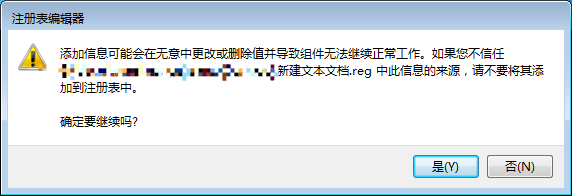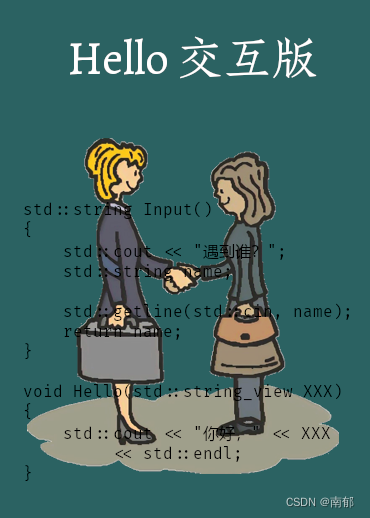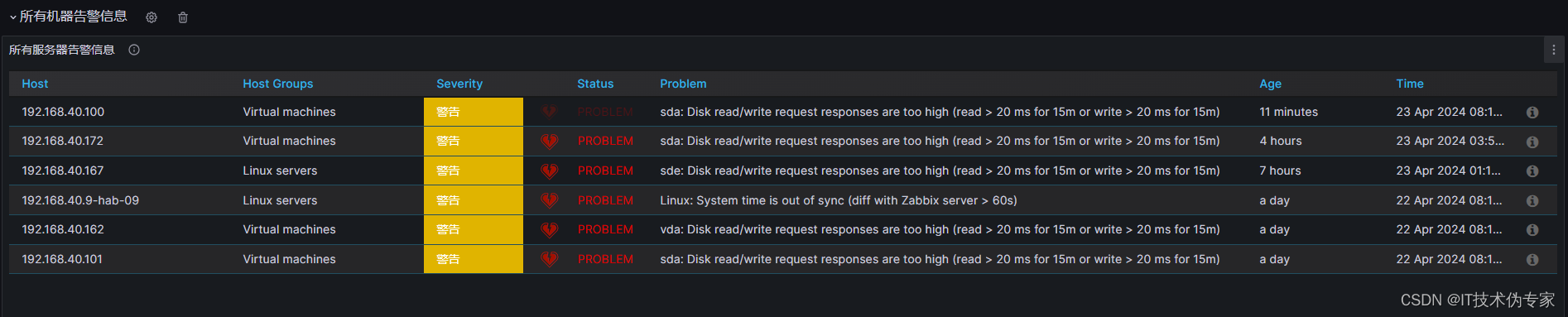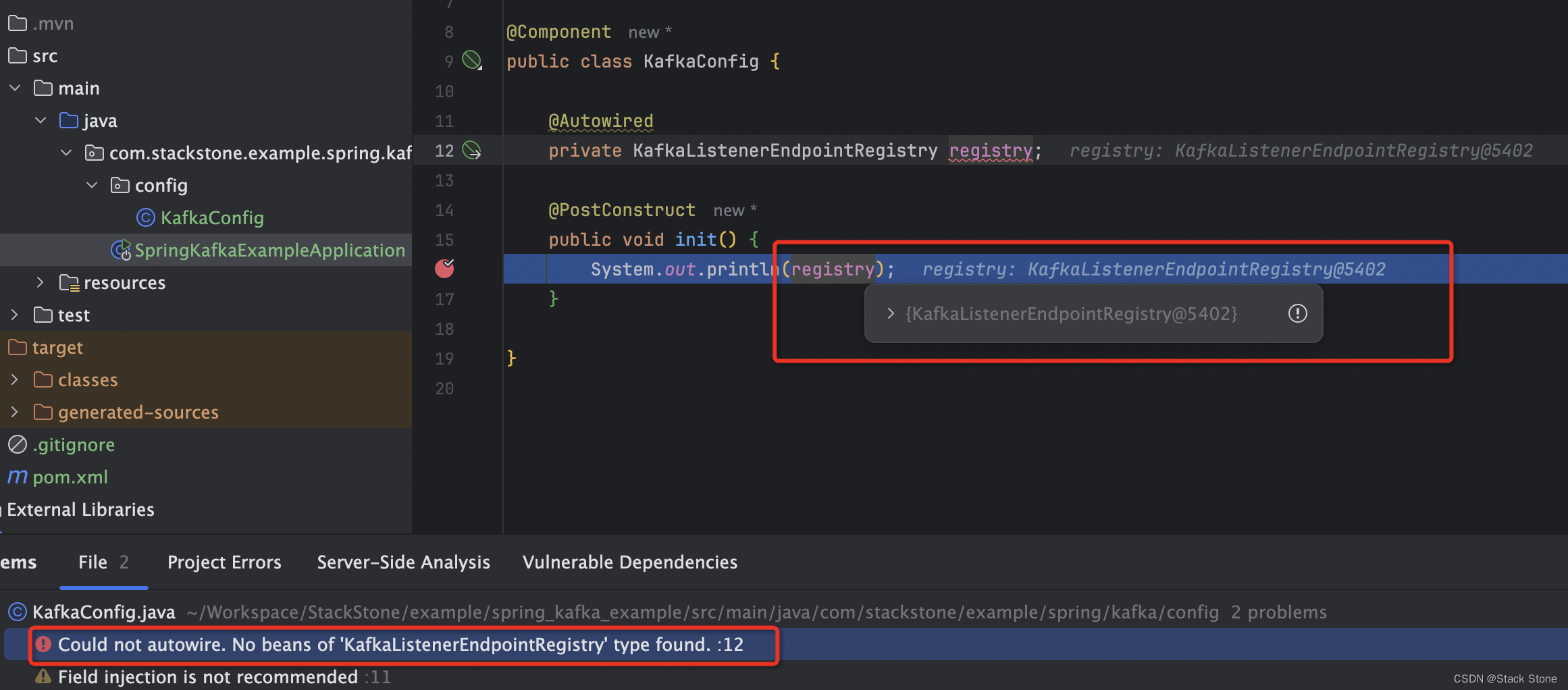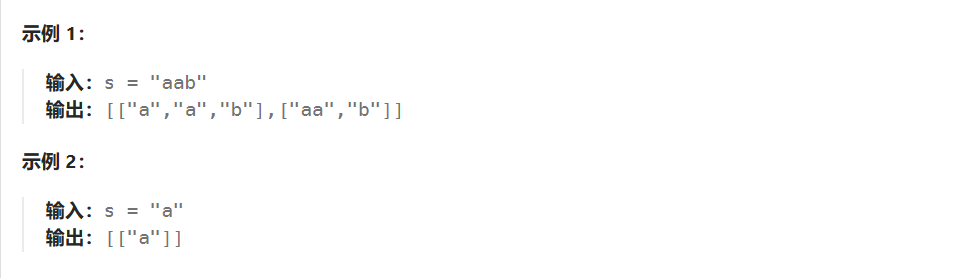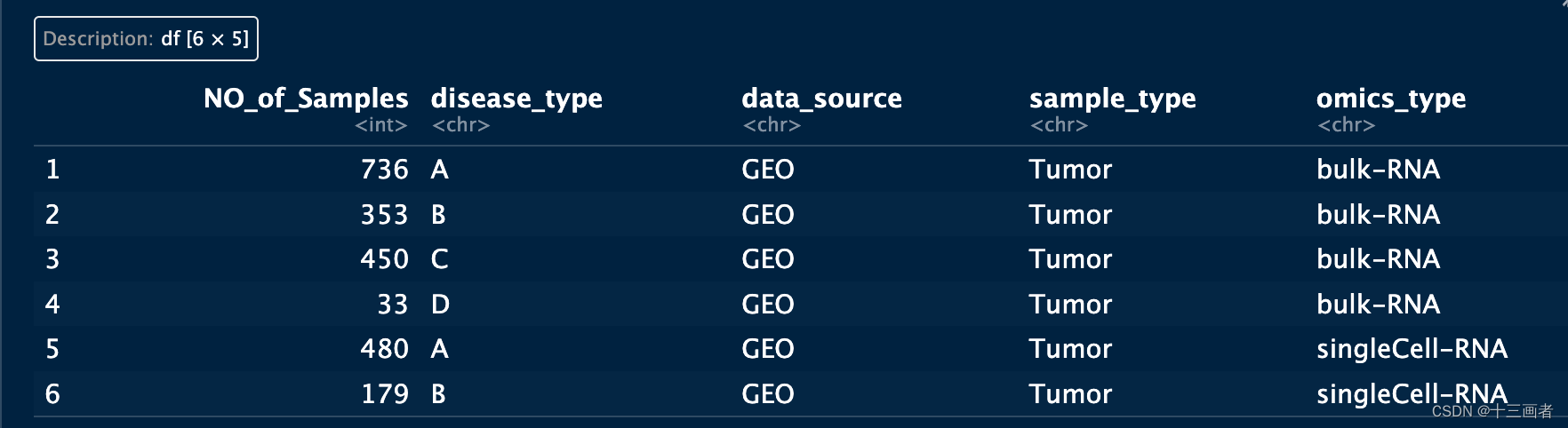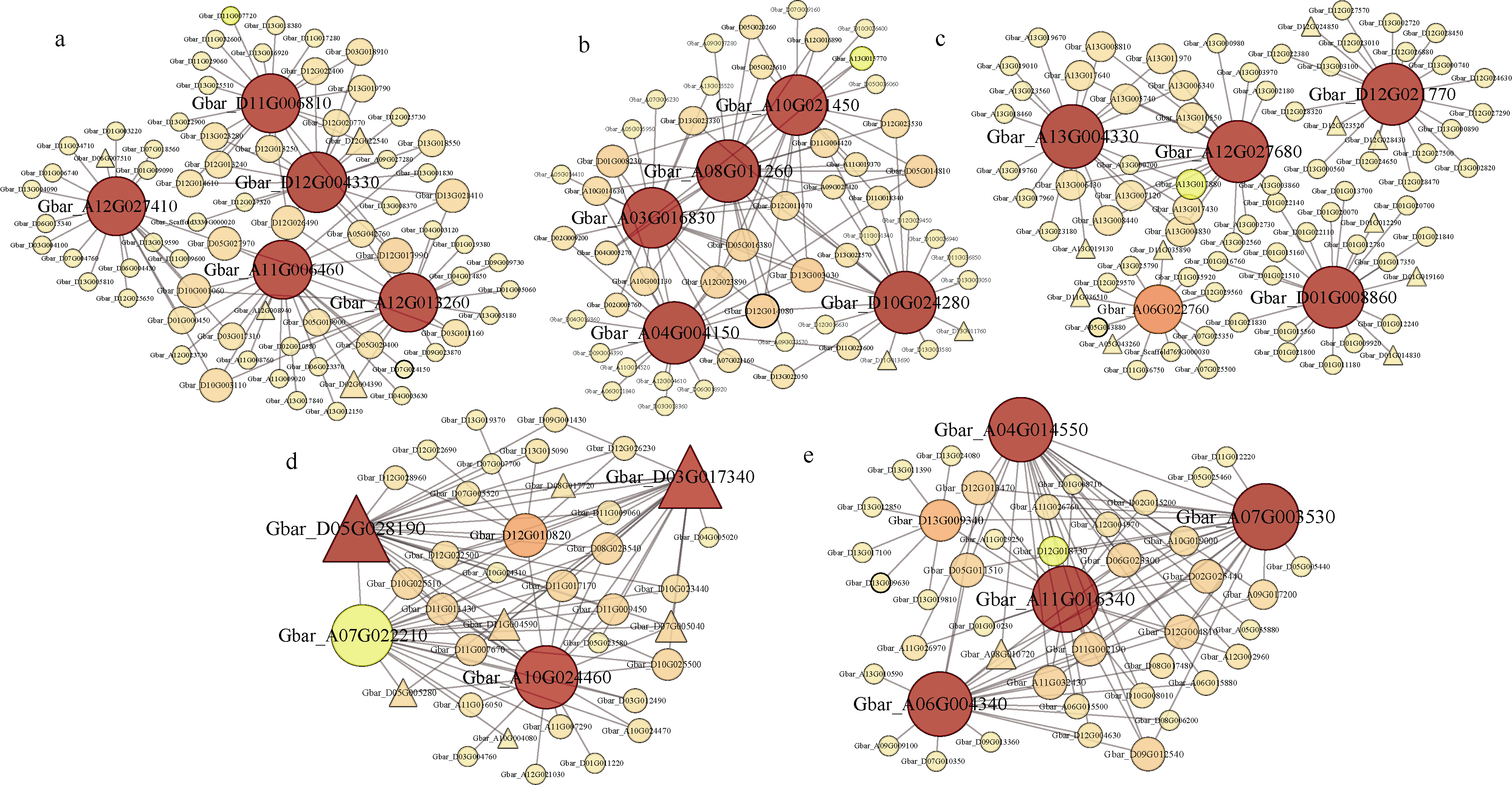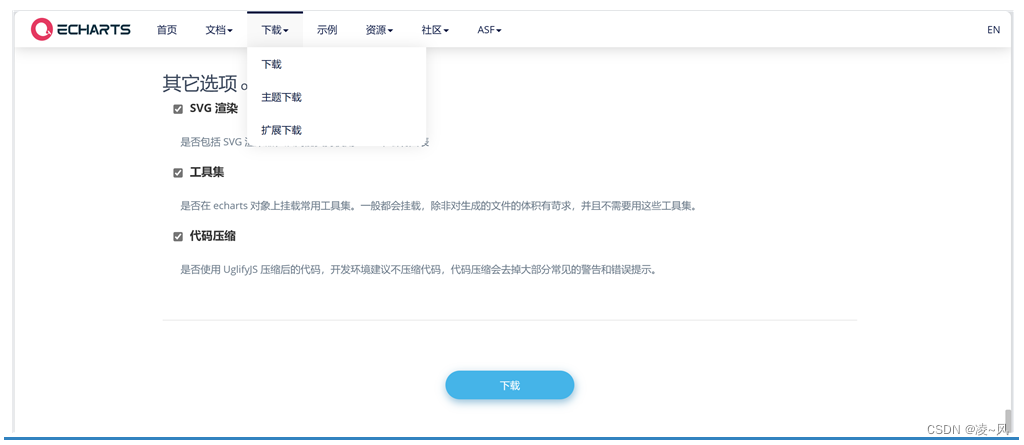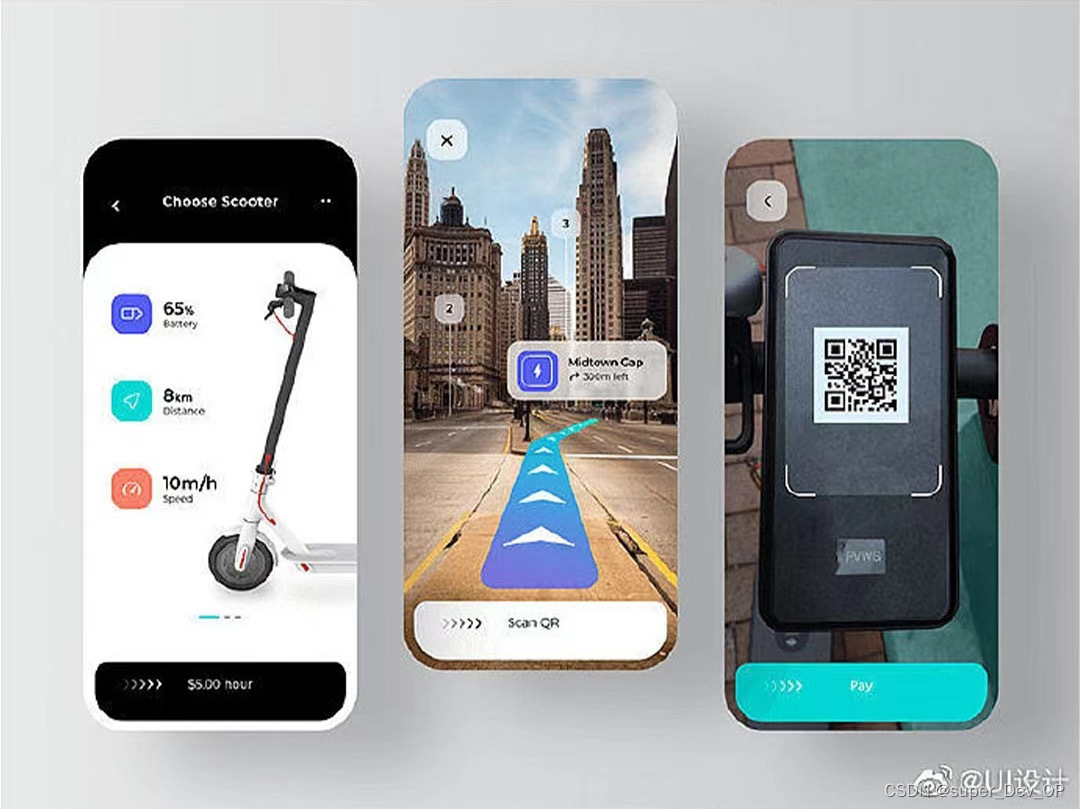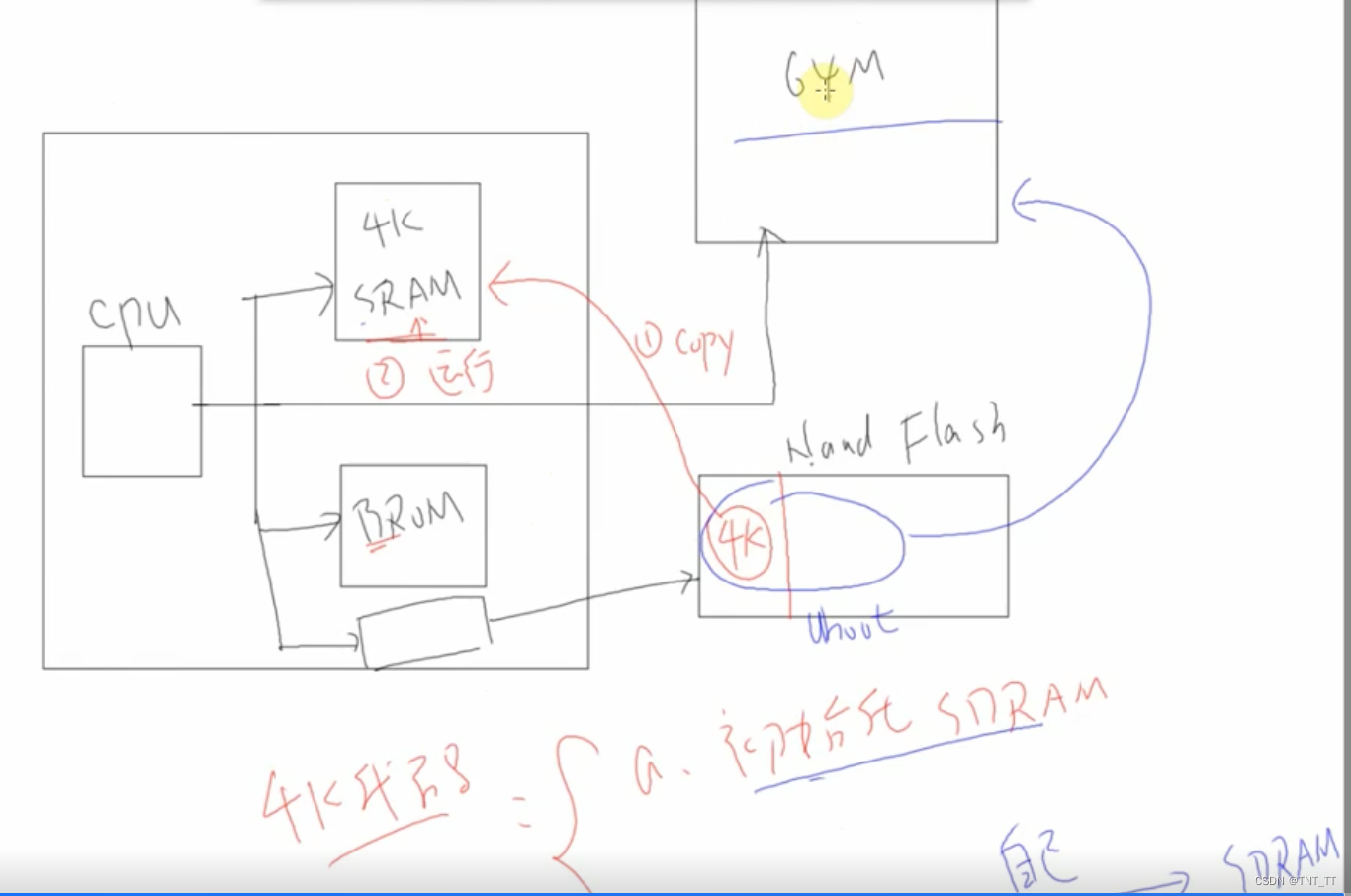文章目录
第五十八章 IIS 7 或更高版本的替代选项 (Windows) - 替代选项 2:将本机模块与 NSD (CSPcms.dll) 结合使用
默认情况下,IIS 7 不运行 ISAPI 扩展、ISAPI 筛选器或 CGI 模块。此选项需要 CGI 模块服务来运行 Web 网关管理模块 (nph-CSPcgiSys.exe)。
按照安装 ISAPI 和 CGI 服务 中的说明进行操作。
配置 Web 服务器,使其识别文件类型并将它们传递到 Web 网关进行处理。
注册运行时本机模块
DLL: CSPcms.dll
在使用此模块之前,必须在 IIS 中注册它。这是在 Internet 信息服务 (IIS) 管理器控制面板中完成的。
- 打开
Internet信息服务 (IIS) 管理器窗口。 - 在左侧面板中,突出显示:
[MACHINE_NAME] ([machine_name]\[user_name])
- 在中间面板中,双击模块图标。
- 在右侧面板中,选择“添加本机模块”。
- 选择注册并在注册本机模块对话框中输入以下详细信息:
Name:
CSPcmsPath:
C:\Inetpub\CSPGateway\CSPcms.dllSelect OK.
- 在左侧面板中,展开顶层以显示“网站”部分,然后显示“默认网站”部分。突出显示默认网站部分:
[MACHINE_NAME] ([machine_name]\[user_name])
Web Sites
Default Web Site
- 在右侧面板中,选择“添加本机模块”。
- 在“添加本机模块”对话框中,选择“
CSPcms”,然后选择“确定”。
启用 Web 网关管理的 CGI 模块
可执行文件:nph-CSPcgiSys.exe
在使用此模块之前,必须将其注册为 IIS 允许的应用程序。这是在 Internet 信息服务 (IIS) 管理器控制面板中完成的。
- 打开
Internet信息服务 (IIS) 管理器。 - 在左侧面板中,突出显示:
[MACHINE_NAME] ([machine_name]\[user_name])
- 在中间面板中,双击
ISAPI和CGI限制图标。 - 在右侧面板中,选择“添加”。
- 在“添加
ISAPI或CGI限制”对话框中,输入:
ISAPI or CGI Path:
C:\Inetpub\CSPGateway\nph-CSPcgiSys.exeDescription:
WebGatewayManagementAllow extension path to execute:
SelectSelect OK.